モデル空間ビューは、モデル空間の表示の定義を示すように名前を付けます。1 つのビュー図面に複数のモデル空間ビューを作成し、それぞれに異なる名前、説明、レイヤ設定、図面尺度を指定できます。
モデル空間ビューがシートに配置された場合、ビュー図面のビューポート尺度、レイヤ設定、表示設定は作成されるシート ビューで使用されます。ただし、ビュー方向は既定で平面になります。
AutoCAD レイヤ スナップショットをモデル空間ビューと関連付けることができます。モデル空間ビューをシートに配置した場合、AutoCAD レイヤ スナップショットによってモデル空間レイヤのオン/オフ、フリーズ/フリーズ解除の設定が決まります。プロジェクトがビュー図面レイヤをシート ビュー レイヤと同期するように設定されていない場合にのみ、レイヤ スナップショットのレイヤ設定が使用されます。同期が設定されている場合、ビュー図面のモデル空間のレイヤ設定が使用され、モデル空間ビューにアタッチされたレイヤ スナップショットは無視されます。
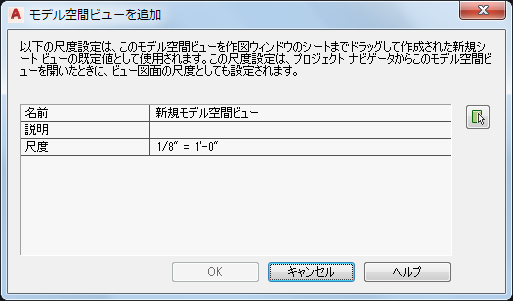
モデル空間 ビューの定義
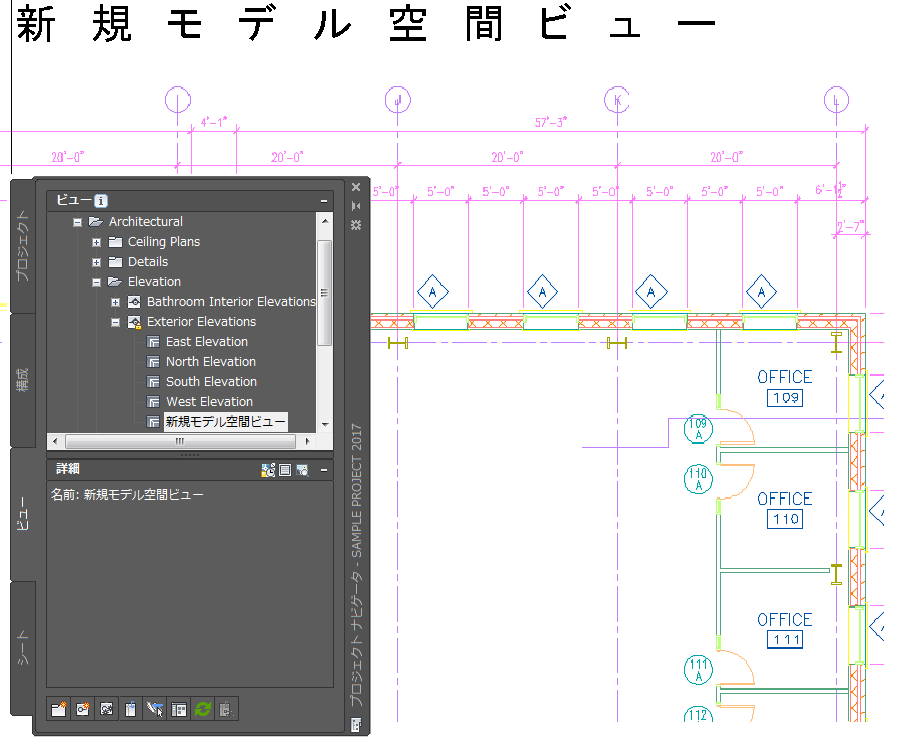
モデル空間 ビューの表示
- クイック アクセス ツールバーの[プロジェクト ナビゲータ]
 をクリックします。
をクリックします。 - [ビュー]タブで、モデル空間ビューを作成するビュー図面を選択し、右クリックして[開く]をクリックします。
- もう一度ビュー図面を選択して、右クリックし、[新規モデル空間ビュー]をクリックします。
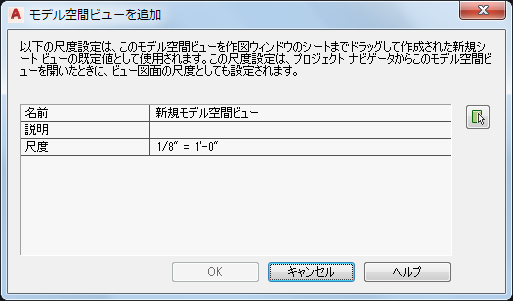
- [モデル空間ビューを追加]ダイアログ ボックスで、新しいモデル空間ビューの名前を入力します。
- 新しいモデル空間ビューの設定を定義します。
次の操作を行いたい場合 次のように操作します モデル空間ビューの説明を入力するには [説明]の設定をクリックして、モデル空間ビューの説明を追加します。 モデル空間ビューの尺度を変更する 現在のビュー図面で使用されている尺度のリストから尺度を選択します。  をクリックして、新しいモデル空間ビューの境界を定義します。
をクリックして、新しいモデル空間ビューの境界を定義します。 - 目的の表示領域の 1 番目となる点を指定します。
- 目的の表示領域の 2 番目となる点を指定します。
- [OK]をクリックします。
新しいモデル空間ビューは、作成元になったビュー表示の下のリストに加えられます。
- AutoCAD レイヤ スナップショットを新しいモデル空間ビューに関連付けるには、図面エクスプローラでそのモデル空間ビューを選択し、右クリックして、[画層状態を保存]をクリックします。
- 次のいずれかの方法を使用して、モデル空間ビューを開きます。
- 図面エクスプローラでモデル空間ビューをダブルクリックする
- 図面エクスプローラでモデル空間ビューを選択して右クリックし、[開く]を選択する